LVM分區一般都是存在於U盤當中,Linux系統通過U盤來訪問這些分區。如果想讓Linux直接訪問這些分區,可以在Linux系統中直接掛載這些分區。本文就來介紹一下,在Linux系統中掛載這些分區的方法。
LVM是邏輯卷管理工具,它允許你使用邏輯卷和卷組的概念來管理磁盤空間。使用LVM相比傳統分區最大的好處是彈性地為用戶和程序分配空間而不用考慮每個物理磁盤的大小。
在LVM中,那些創建了邏輯分區的物理存儲是傳統的分區(比如:/dev/sda2,/dev/sdb1)。這些分區必須被初始化為“物理卷 PV”並加上卷標(如,“Linux LVM”)來使它們可以在LVM中使用。一旦分區被標記被LVM分區,你不能直接用mount命令掛載。
如果你嘗試掛載一個LVM分區(比如/dev/sdb2), 你會得到下面的錯誤。
$ mount /dev/sdb2 /mnt mount: unknown filesystem type ‘LVM2_member’
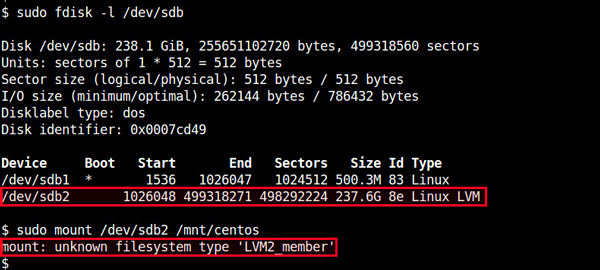
要正確地掛載LVM分區,你必須掛載分區中創建的“邏輯卷”。下面就是如何做的。
首先,用下面的命令檢查可用的卷組:
$ sudo pvs PV VG Fmt Attr PSize PFree /dev/sdb2 vg_ezsetupsystem40a8f02fadd0 lvm2 a-- 237.60g 0

物理卷的名字和卷組的名字分別在PV和VG列的下面。本例中,只有一個創建在dev/sdb2下的組“vg_ezsetupsystem40a8f02fadd0”。
接下來檢查卷組中存在的邏輯卷,使用lvdisplay命令:
$ sudo lvdisplay 《volume-group-name》
使用lvdisplay顯示了可用卷的信息(如:設備名、卷名、卷大小等等)。
$ sudo lvdisplay /dev/vg_ezsetupsystem40a8f02fadd0
--- Logical volume ---
LV Path /dev/vg_ezsetupsystem40a8f02fadd0/lv_root
LV Name lv_root
VG Name vg_ezsetupsystem40a8f02fadd0
LV UUID imygta-P2rv-2SMU-5ugQ-g99D-A0Cb-m31eet
LV Write Access read/write
LV Creation host, time livecd.centos, 2015-03-16 18:38:18 -0400
LV Status available
# open 0
LV Size 50.00 GiB
Current LE 12800
Segments 1
Allocation inherit
Read ahead sectors auto
- currently set to 256
Block device 252:0 上一頁12下一頁共2頁